本篇..基本可以算是Xamarin在应用开发过程中的核心了..真的很很很重要..
想学习的..想用的..建议仔细阅读..嗯..打酱油的 ..快速滑倒下面点个推荐 - - 哈哈哈...
今天的学习内容?
也只讲一个,关于Xamarin.Forms针对各个平台如何进行可定制化的布局操作.
也就是针对某个平台的细颗粒化操作.
废话不多说,我们直接开始.
正文
嗯..今天我会拿一个项目中的例子出来讲.
说说原因吧,因为在谷歌的安卓开发建议中,是建议类似tab切换操作,是放在顶部的.
然而苹果则不然,他建议放在底部..这样就造成了APP上各个平台对于TabbedPage视图的渲染差别
如图:
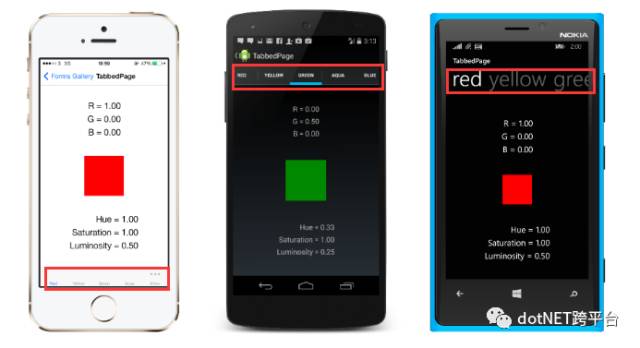
虽然在墙外..大多数的APP都遵循了这个规则,然而在我们特色的社会主义新中国..几乎所有的APP都是仿苹果的建议 将Tab标签放到了下面..
嗯,入乡随俗,我们今天就来把这个tab,在安卓中给移到下面.
效果如图吧:
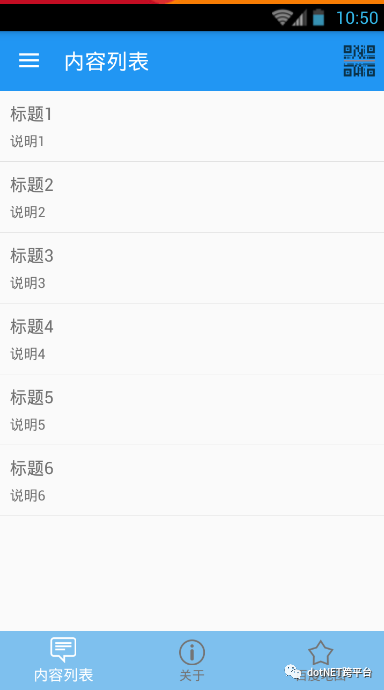
既然要移动到下面,那么我们肯定需要重写相关的内容,我们可以找到开源的Xamarin控件BottomNavigationBar
做过安卓的应该都知道,这个是一个安卓中比较流行的控件,嗯..直接被移植到了Xamarin中
我们在安卓的项目下,通过nuget添加这个包如下:

然后我们在可移植的项目中,照常编写我们的TabbedPage页面如下:
<TabbedPage xmlns="http://xamarin.com/schemas/2014/forms"xmlns:x="http://schemas.microsoft.com/winfx/2009/xaml"xmlns:local="clr-namespace:Xamarin.FormsDemo_CHN.Views;assembly=Xamarin.FormsDemo_CHN"x:Class="Xamarin.FormsDemo_CHN.Views.MainPage" BarBackgroundColor="#7EC0EE" BarTextColor="White"><local:ItemsPage Icon="ic_Messaget"/><local:AboutPage Icon="ic_Info"/><local:BaiDuMapPage Icon="ic_Star" /></TabbedPage>
我们给这个页面取名叫MainPage,后台代码如下:
[XamlCompilation(XamlCompilationOptions.Compile)] public partial class MainPage : TabbedPage{
public MainPage(){InitializeComponent();}
protected override void OnCurrentPageChanged(){ base.OnCurrentPageChanged();Title = CurrentPage?.Title;}}
啥也不用干,就重写一下页面变更事件,改写一下title而已,很常见的代码.
然后我们回到安卓的项目下.
添加一个类,取名为MainPageRenderer,表示是重新渲染MainPage的
编写渲染特性如下:
[assembly: ExportRenderer(typeof(MainPage), typeof(MainPageRenderer))]
namespace Xamarin.FormsDemo_CHN.Droid {
class MainPageRenderer : VisualElementRenderer<MainPage>, IOnTabClickListener
注意,我们这里继承了IOnTabClickListener,这个就是第三方的BottomNavigationBar的事件了,待会我们会用到.
在注意:我们这里因为是重写布局,所以要继承VisualElementRenderer
接下来我们直接上MainPageRenderer 的完整代码,因为内容较多..涉及的方面也比较多.嗯..包含一些安卓方面的重绘之类的.
所以就不一一讲解了.大部分都已经写在了注释当中.请仔细看
class MainPageRenderer : VisualElementRenderer<MainPage>, IOnTabClickListener
{
private BottomBar _bottomBar;
private Page _currentPage;
private int _lastSelectedTabIndex = -1;
public MainPageRenderer()
{
// Required to say packager to not to add child pages automatically
AutoPackage = false;
}
/// <summary>
/// 选中后,加载新的页面内容
/// </summary>
/// <param name="position"></param>
public void OnTabSelected(int position)
{
LoadPageContent(position);
}
public void OnTabReSelected(int position)
{
}
protected override void OnElementChanged(ElementChangedEventArgs<MainPage> e)
{
base.OnElementChanged(e);
if (e.OldElement != null)
{
ClearElement(e.OldElement);
}
if (e.NewElement != null)
{
InitializeElement(e.NewElement);
}
}
protected override void Dispose(bool disposing)
{
if (disposing)
{
ClearElement(Element);
}
base.Dispose(disposing);
}
/// <summary>
/// 重写布局的方法
/// </summary>
/// <param name="changed"></param>
/// <param name="l"></param>
/// <param name="t"></param>
/// <param name="r"></param>
/// <param name="b"></param>
protected override void OnLayout(bool changed, int l, int t, int r, int b)
{
if (Element == null)
{
return;
}
int width = r - l;
int height = b - t;
_bottomBar.Measure(
MeasureSpec.MakeMeasureSpec(width, MeasureSpecMode.Exactly),
MeasureSpec.MakeMeasureSpec(height, MeasureSpecMode.AtMost));
//这里需要重新测量位置和尺寸,为了重新布置tab菜单的位置
_bottomBar.Measure(
MeasureSpec.MakeMeasureSpec(width, MeasureSpecMode.Exactly),
MeasureSpec.MakeMeasureSpec(_bottomBar.ItemContainer.MeasuredHeight, MeasureSpecMode.Exactly));
int barHeight = _bottomBar.ItemContainer.MeasuredHeight;
_bottomBar.Layout(0, b - barHeight, width, b);
float density = Resources.DisplayMetrics.Density;
double contentWidthConstraint = width / density;
double contentHeightConstraint = (height - barHeight) / density;
if (_currentPage != null)
{
var renderer = Platform.GetRenderer(_currentPage);
renderer.Element.Measure(contentWidthConstraint, contentHeightConstraint);
renderer.Element.Layout(new Rectangle(0, 0, contentWidthConstraint, contentHeightConstraint));
renderer.UpdateLayout();
}
}
/// <summary>
/// 初始化方法
/// </summary>
/// <param name="element"></param>
private void InitializeElement(MainPage element)
{
PopulateChildren(element);
}
/// <summary>
/// 生成新的底部控件
/// </summary>
/// <param name="element"></param>
private void PopulateChildren(MainPage element)
{
//我们需要删除原有的底部控件,然后添加新的
_bottomBar?.RemoveFromParent();
_bottomBar = CreateBottomBar(element);
AddView(_bottomBar);
LoadPageContent(0);
}
/// <summary>
/// 清除旧的底部控件
/// </summary>
/// <param name="element"></param>
private void ClearElement(MainPage element)
{
if (_currentPage != null)
{
IVisualElementRenderer renderer = Platform.GetRenderer(_currentPage);
if (renderer != null)
{
renderer.ViewGroup.RemoveFromParent();
renderer.ViewGroup.Dispose();
renderer.Dispose();
_currentPage = null;
}
if (_bottomBar != null)
{
_bottomBar.RemoveFromParent();
_bottomBar.Dispose();
_bottomBar = null;
}
}
}
/// <summary>
/// 创建新的底部控件
/// </summary>
/// <param name="element"></param>
/// <returns></returns>
private BottomBar CreateBottomBar(MainPage element)
{
var bar = new BottomBar(Context);
// TODO: Configure the bottom bar here according to your needs
bar.SetOnTabClickListener(this);
bar.UseFixedMode();
PopulateBottomBarItems(bar, element.Children);
var barcolor = element.BarBackgroundColor;
// Color a = new Color(Convert.ToByte(barcolor.), Convert.ToByte(barcolor.G), Convert.ToByte(barcolor.B), Convert.ToByte(barcolor.A));
bar.ItemContainer.SetBackgroundColor(barcolor.ToAndroid());
bar.SetActiveTabColor(Color.White);
//bar.ItemContainer.
//bar.ItemContainer.SetBackgroundColor(Color.Red);
return bar;
}
/// <summary>
/// 查询原来底部的菜单,并添加到新的控件
/// </summary>
/// <param name="bar"></param>
/// <param name="pages"></param>
private void PopulateBottomBarItems(BottomBar bar, IEnumerable<Page> pages)
{
var barItems = pages.Select(x => new BottomBarTab(Context.Resources.GetDrawable(x.Icon), x.Title));
bar.SetItems(barItems.ToArray());
}
/// <summary>
/// 通过选择的下标加载Page
/// </summary>
/// <param name="position"></param>
private void LoadPageContent(int position)
{
ShowPage(position);
}
/// <summary>
/// 显示Page的方法
/// </summary>
/// <param name="position"></param>
private void ShowPage(int position)
{
if (position != _lastSelectedTabIndex)
{
Element.CurrentPage = Element.Children[position];
if (Element.CurrentPage != null)
{
LoadPageContent(Element.CurrentPage);
}
}
_lastSelectedTabIndex = position;
}
/// <summary>
/// 加载方法
/// </summary>
/// <param name="page"></param>
private void LoadPageContent(Page page)
{
UnloadCurrentPage();
_currentPage = page;
LoadCurrentPage();
Element.CurrentPage = _currentPage;
}
/// <summary>
/// 加载当前Page
/// </summary>
private void LoadCurrentPage()
{
var renderer = Platform.GetRenderer(_currentPage);
if (renderer == null)
{
renderer = Platform.CreateRenderer(_currentPage);
Platform.SetRenderer(_currentPage, renderer);
}
else
{
var basePage = _currentPage as BaseContentPage;
basePage?.SendAppearing();
}
AddView(renderer.ViewGroup);
renderer.ViewGroup.Visibility = ViewStates.Visible;
}
/// <summary>
/// 释放上一个Page
/// </summary>
private void UnloadCurrentPage()
{
if (_currentPage != null)
{
var basePage = _currentPage as BaseContentPage;
basePage?.SendDisappearing();
var renderer = Platform.GetRenderer(_currentPage);
if (renderer != null)
{
renderer.ViewGroup.Visibility = ViewStates.Invisible;
RemoveView(renderer.ViewGroup);
}
}
}
}
这样,我们就完成了整个tab菜单的替换工作.当然各位还可以根据需要来直接调用BottomNavigationBar的一些动画效果.其实也是很不错的.
本篇就到此结束了.
相关文章:
C#使用Xamarin开发可移植移动应用(1.入门与Xamarin.Forms页面),附源码
.NET Standard@Xamarin.Forms
C#使用Xamarin开发可移植移动应用(2.Xamarin.Forms布局,本篇很长,注意)附源码
C#使用Xamarin开发可移植移动应用(3.Xamarin.Views控件)附源码
C#使用Xamarin开发可移植移动应用(4.进阶篇MVVM双向绑定和命令绑定)附源码
C#使用Xamarin开发可移植移动应用(5.进阶篇显示弹出窗口与通讯中心)附源码
C#使用Xamarin开发可移植移动应用进阶篇(6.使用渲染器针对单个平台自定义控件),附源码
原文地址:http://www.cnblogs.com/GuZhenYin/p/7447336.html
.NET社区新闻,深度好文,微信中搜索dotNET跨平台或扫描二维码关注

之判断三个数是否相等)


之求两个数的最大公约数)



![[上海站] 微软Azure AspNetCore微服务实战](http://pic.xiahunao.cn/[上海站] 微软Azure AspNetCore微服务实战)

之删除数组中的元素)



之分类统计字符个数)


之数值交换与自增)
)

